În calitate de administrator monday.com, aveți o mulțime de responsabilități. Trebuie să vă gestionați echipa și alți utilizatori împreună cu gestionarea securității contului, facturarea și o mulțime de alte chestiuni. Dar dacă monday.com nu se potrivește pe deplin nevoilor dvs., știți cum să vă ștergeți contul?

În acest articol, vom discuta despre cum să ștergeți un cont cu luni pe diferite dispozitive, precum și să oferim câteva informații utile despre rambursări și păstrarea datelor.
Cum să ștergeți un cont de pe un computer
Vă rugăm să rețineți că numai administratorul poate șterge un cont. Membrii echipei tale nu vor putea face acest lucru. Din fericire, se poate realiza relativ ușor. Pentru a șterge un cont de pe un computer, urmați pașii de mai jos:
- Conectați-vă la contul dvs. monday.com Aici.
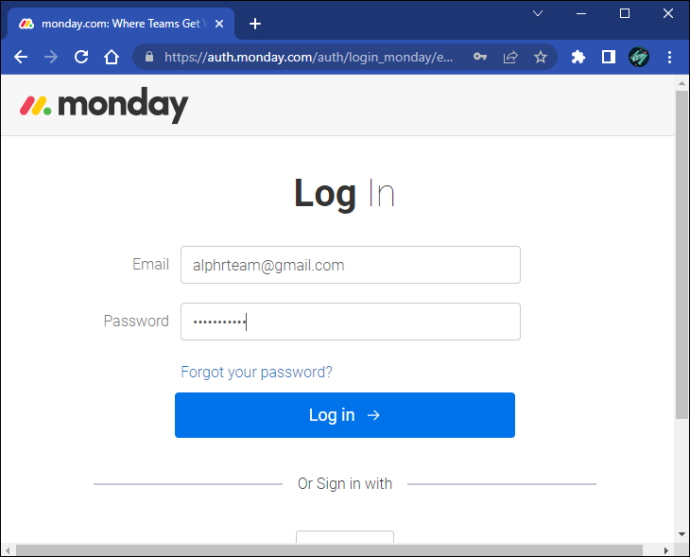
- Faceți clic pe fotografia dvs. de profil.
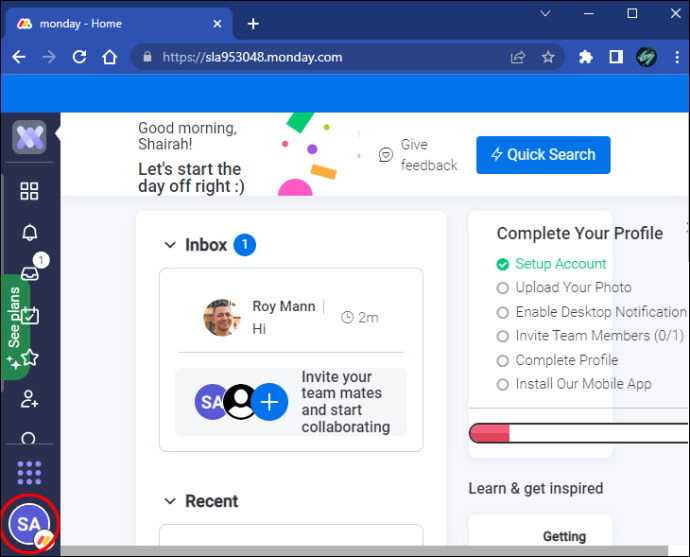
- Alegeți „Admin” din meniul din partea stângă a ecranului.
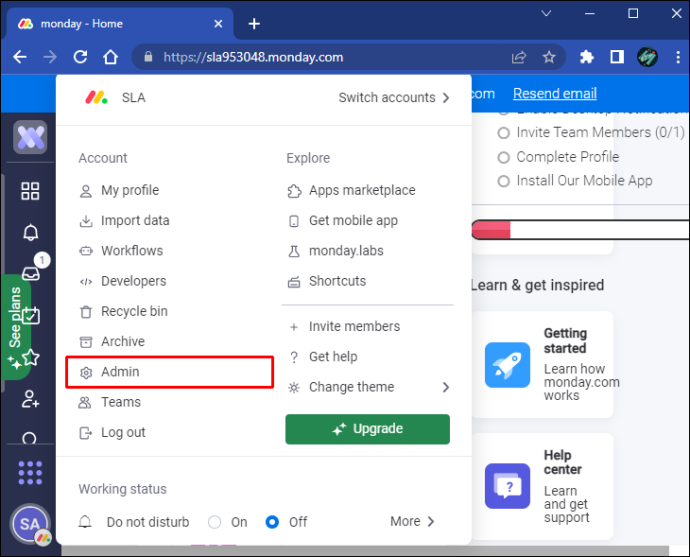
- Din meniu, selectați „Facturare”.
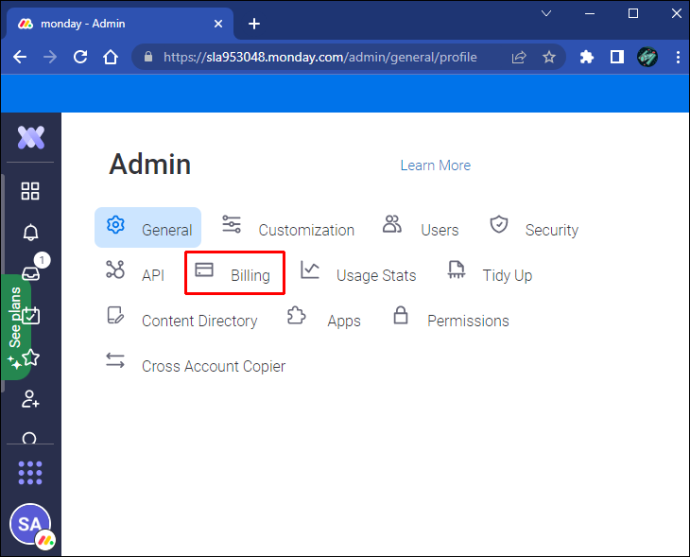
- Atingeți „Anulați contul meu” situat în partea dreaptă jos a ecranului.
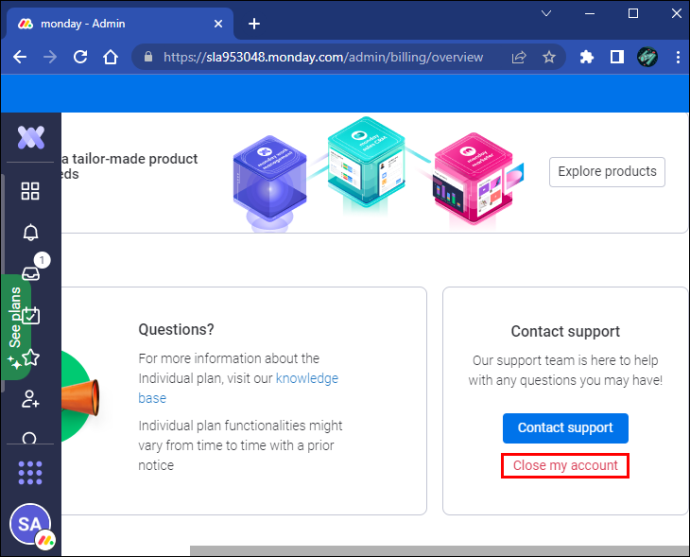
- Selectați motivul pentru care vă anulați contul din fereastra pop-up.
- Faceți clic pe „Anulați contul”.
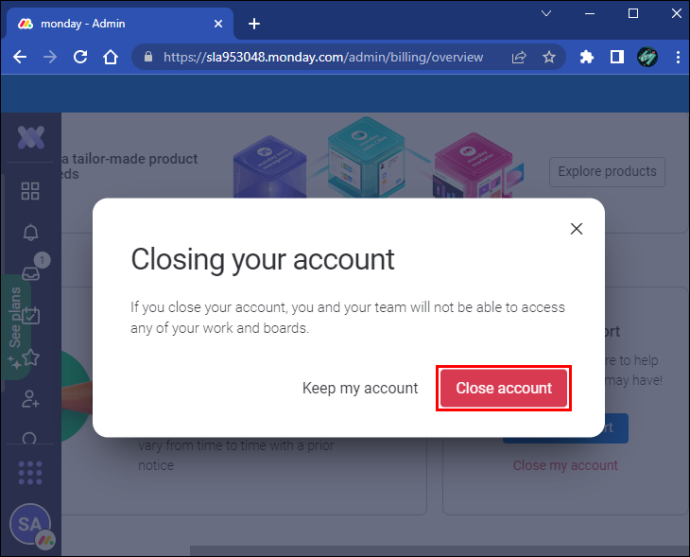
- Acum vi se va oferi opțiunea de a vă îngheța contul pentru 14, 30, 60 sau 90 de zile. Dacă tot doriți să anulați, selectați „Totuși doriți să anulați”.
- Pentru a vă șterge contul, apăsați „Anulați reînnoirea planului”.
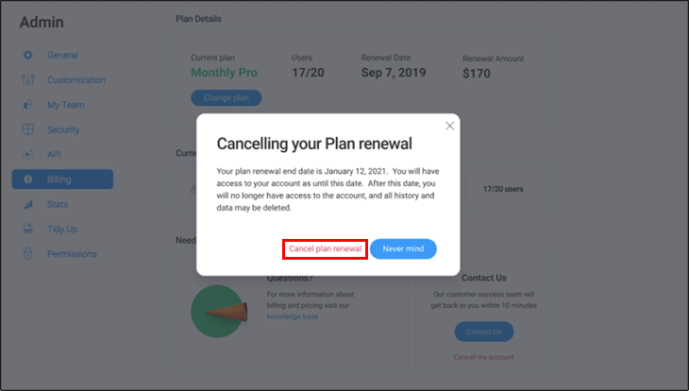
Acum v-ați șters contul monday.com de pe computer.
Cum să ștergeți un cont pe un Mac
Va trebui să fiți administrator pentru a vă șterge contul de luni. Membrii echipei tale nu vor putea face acest lucru. Pentru a șterge un cont pe un Mac, procedați în felul următor:
- Conectați-vă la contul dvs. monday.com Aici.
- Atingeți fotografia de profil.
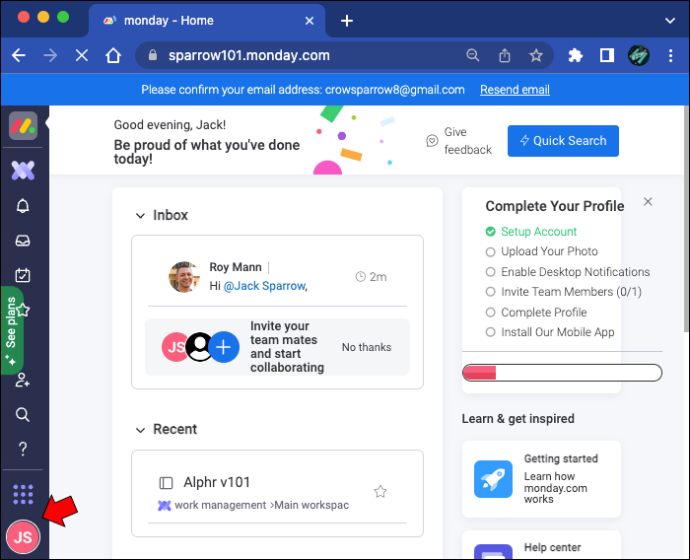
- Din meniu, selectați „Admin”.
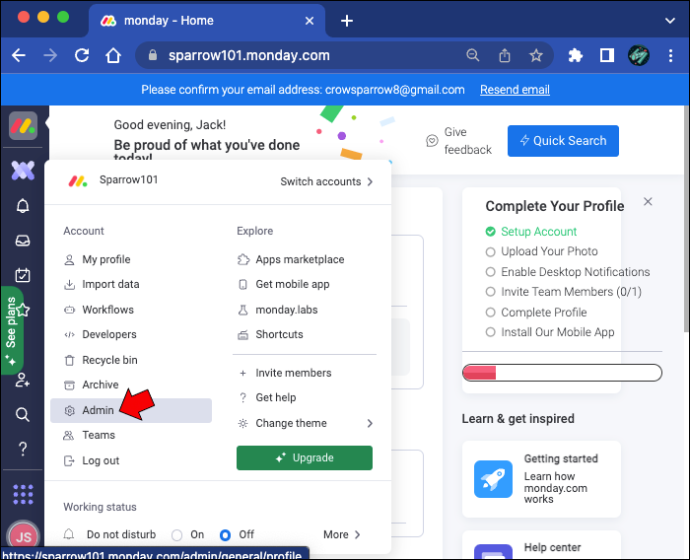
- Selectați „Facturare” din meniul din partea stângă a ecranului.
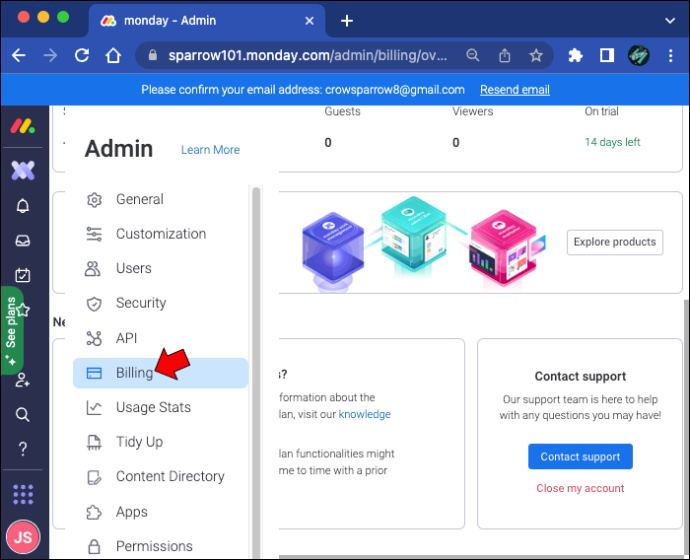
- Atingeți „Închideți contul” aflat în partea dreaptă jos a ecranului.
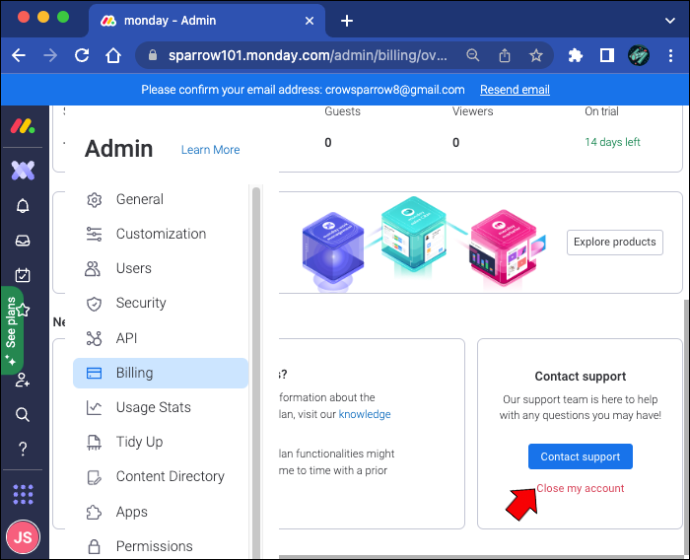
- Din fereastra pop-up, selectați motivul pentru care vă anulați contul.
- Faceți clic pe „Închidere cont”.
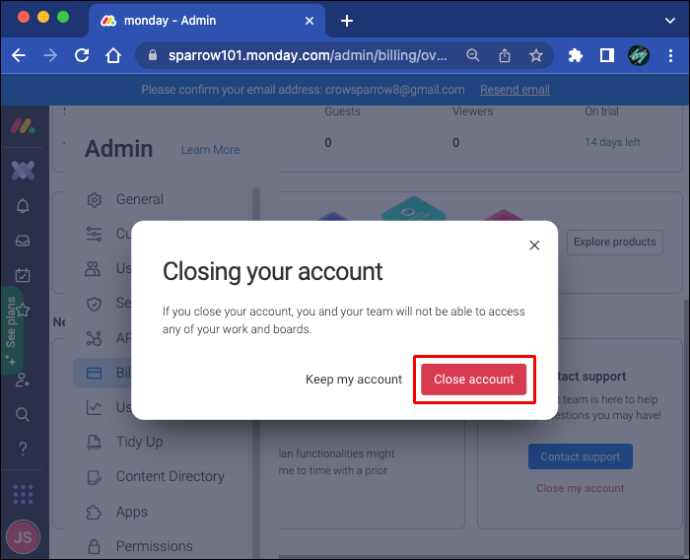
- Acum vi se va oferi opțiunea de a vă îngheța contul pentru 14, 30, 60 sau 90 de zile. Dacă tot doriți să anulați, selectați „Totuși doriți să anulați”.
- Pentru a vă șterge contul, apăsați „Anulați reînnoirea planului”.
Contul dvs. de luni a fost acum șters.
Cum să ștergeți un cont pe un iPhone
Ștergerea contului de luni de pe un iPhone trebuie făcută de administrator. Membrii echipei nu au acces pentru a face acest lucru. Pentru a șterge un cont de pe un iPhone, utilizați metoda descrisă mai jos:
- Conectați-vă la contul dvs. monday.com Aici.
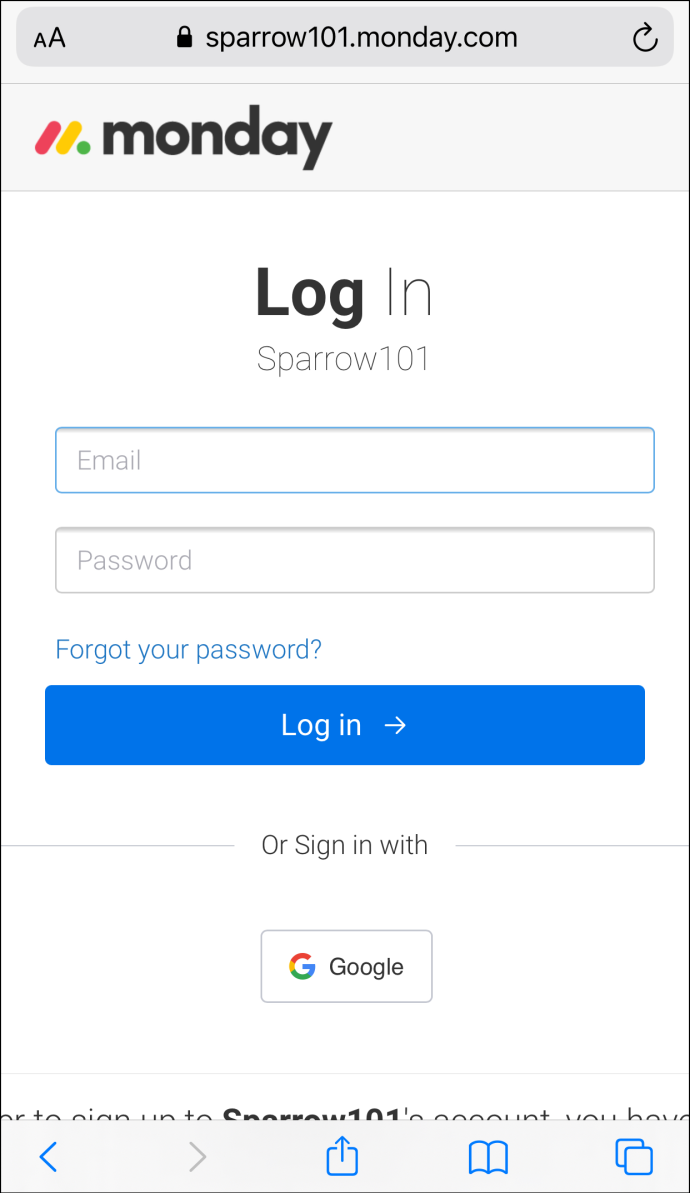
- Faceți clic pe fotografia dvs. de profil.
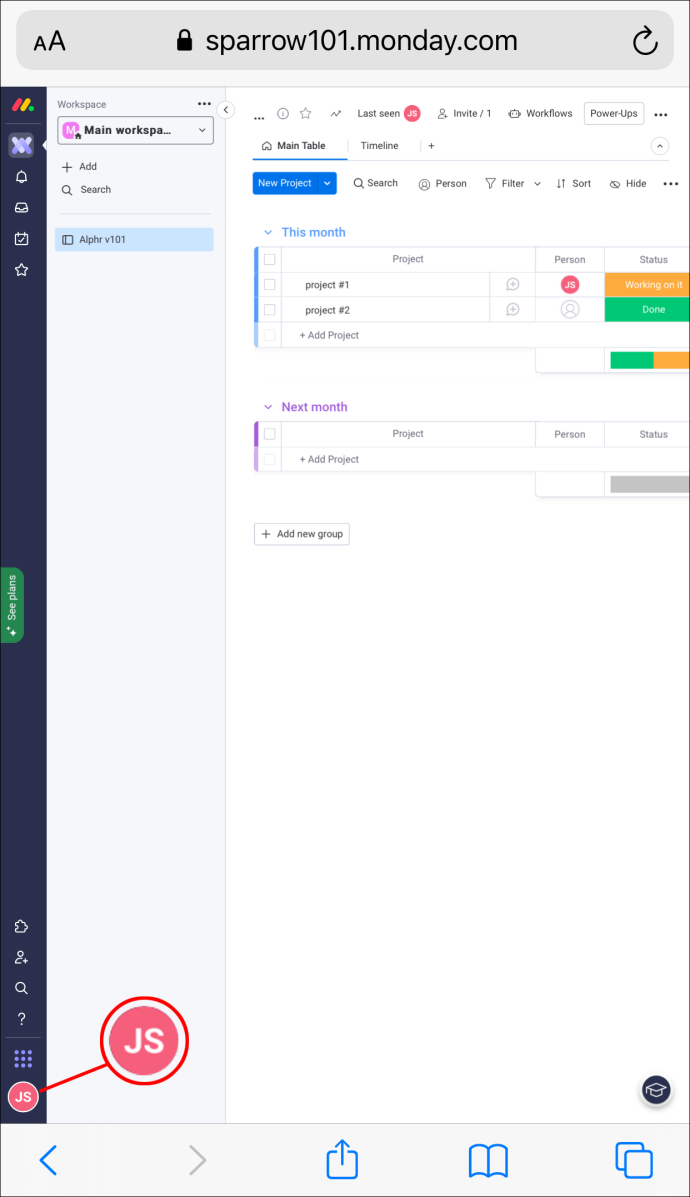
- Navigați la „Admin” din meniul din partea stângă a ecranului.
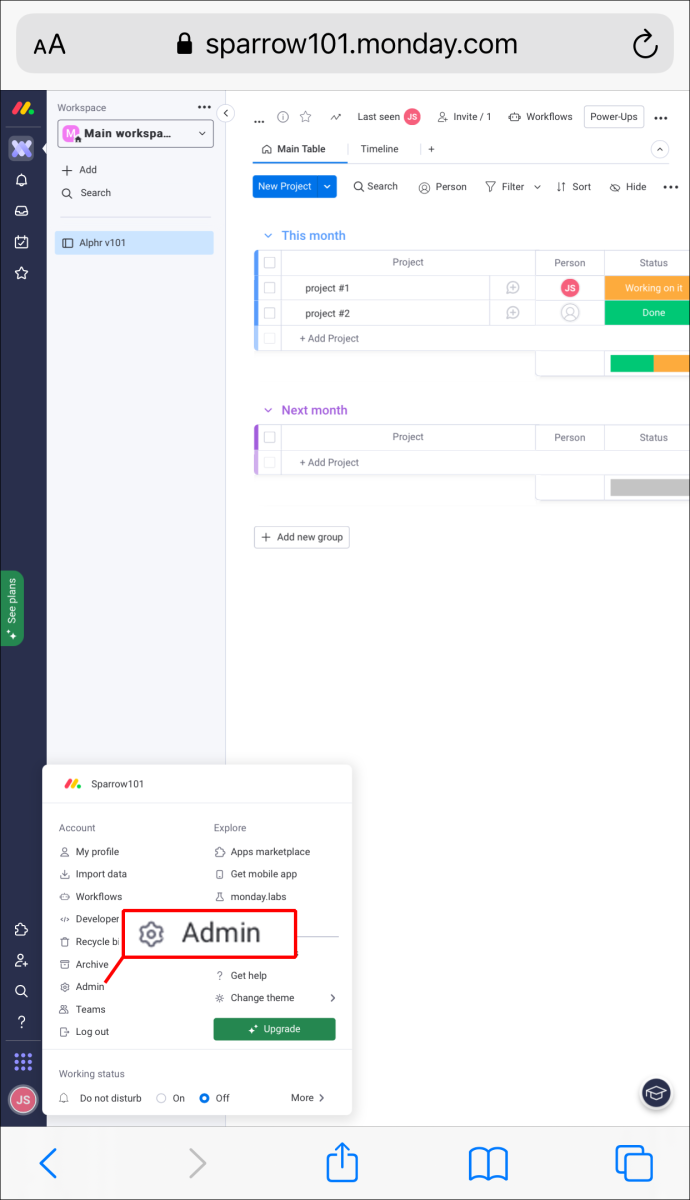
- Din meniu, selectați „Facturare”.
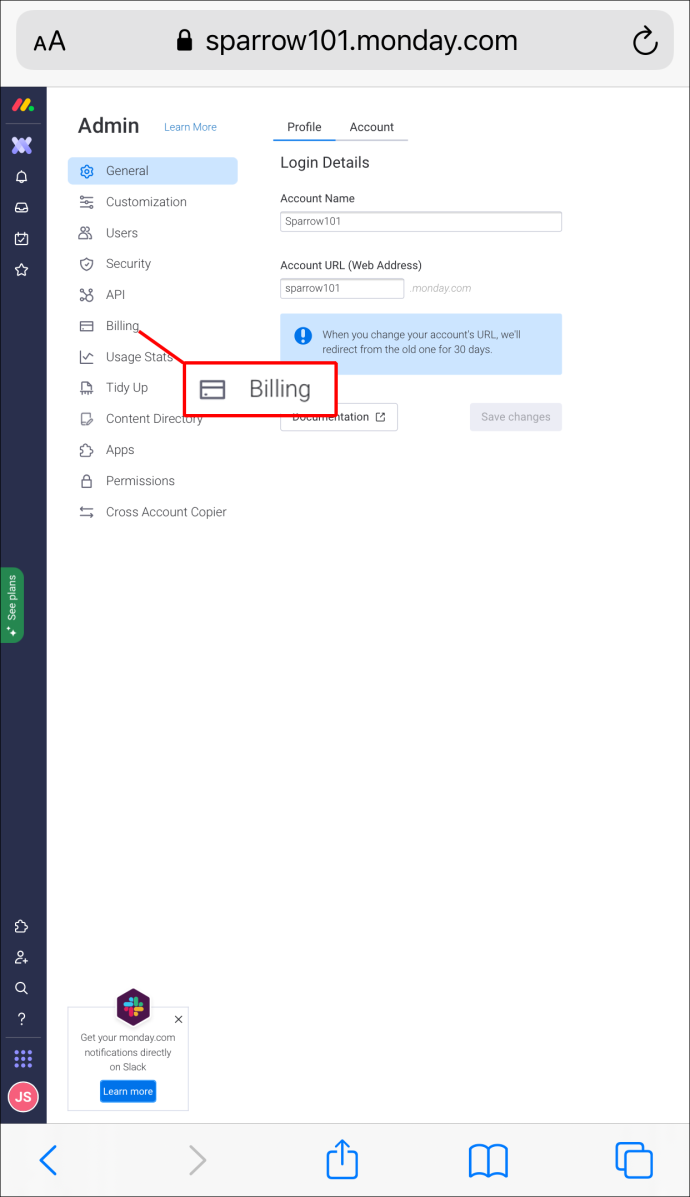
- Atingeți „Închideți contul” aflat în partea dreaptă jos a ecranului.
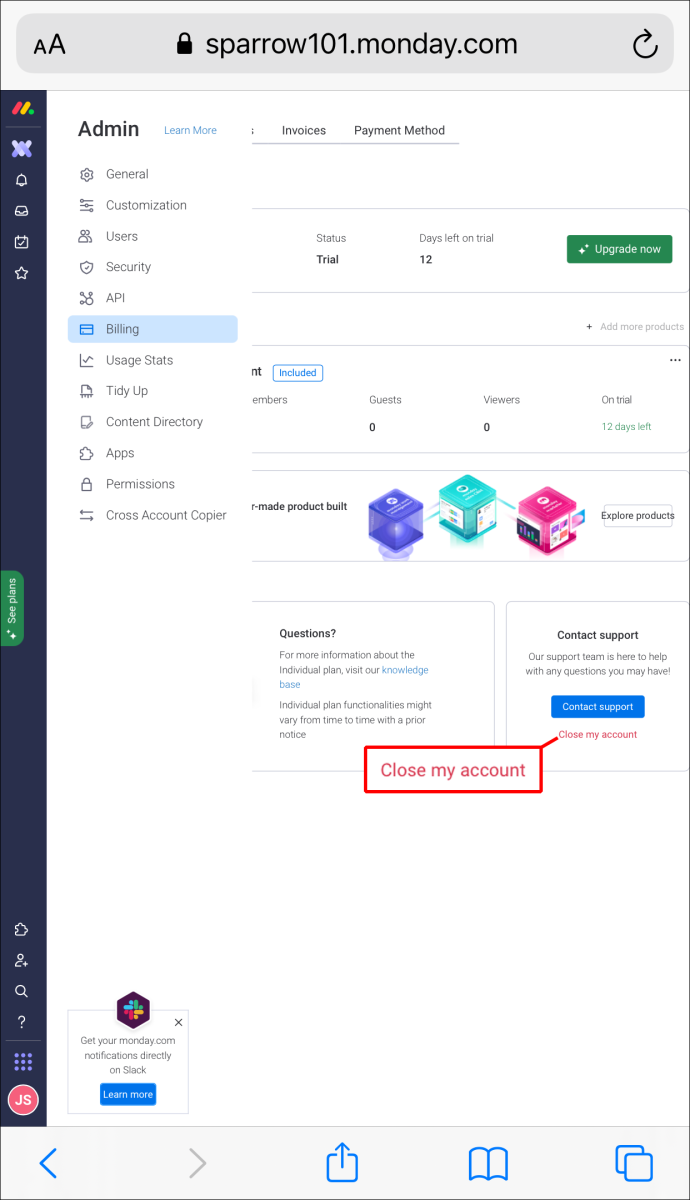
- Din fereastra pop-up, selectați motivul pentru care vă anulați contul.
- Apoi selectați „Închidere cont”.
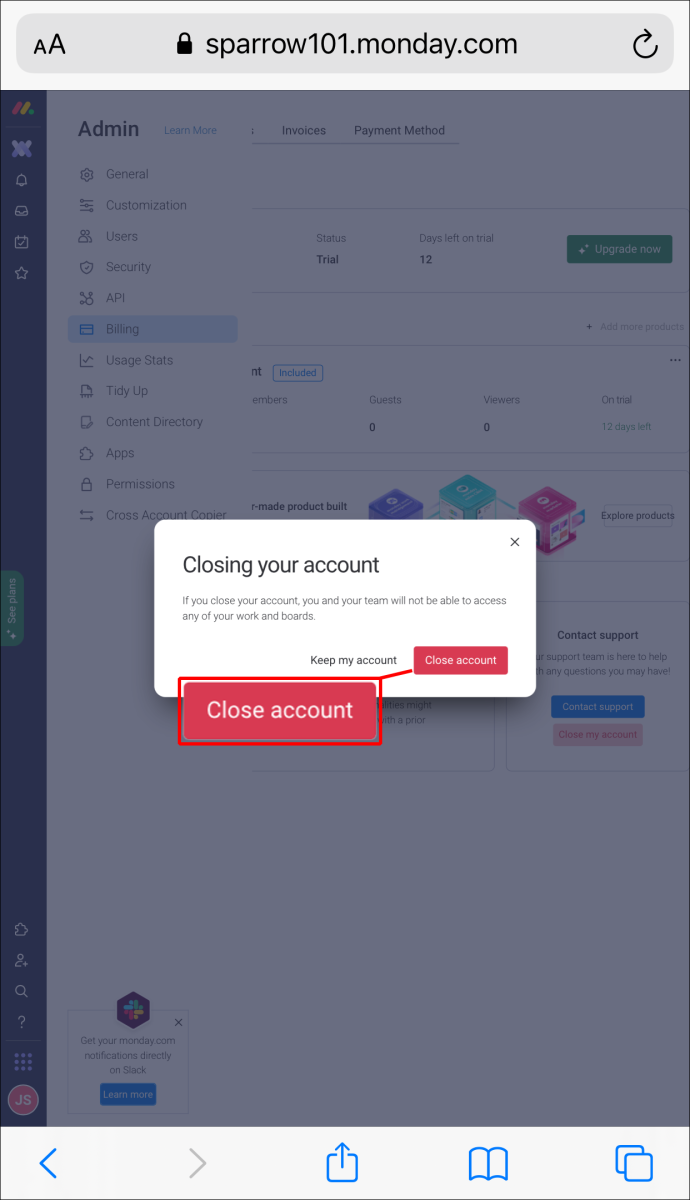
- Acum vi se va oferi opțiunea de a vă îngheța contul pentru 14, 30, 60 sau 90 de zile. Dacă tot doriți să anulați, selectați „Totuși doriți să anulați”.
- Pentru a vă șterge contul, apăsați „Anulați reînnoirea planului”.
Cum să ștergeți un cont pe un Android
Administratorul contului de luni va trebui să fie cel care șterge contul. Membrii echipei tale nu au capacitatea de a face acest lucru. Cu toate acestea, poate fi realizat de către administrator în câțiva pași simpli.
- Conectați-vă la contul dvs. monday.com Aici.
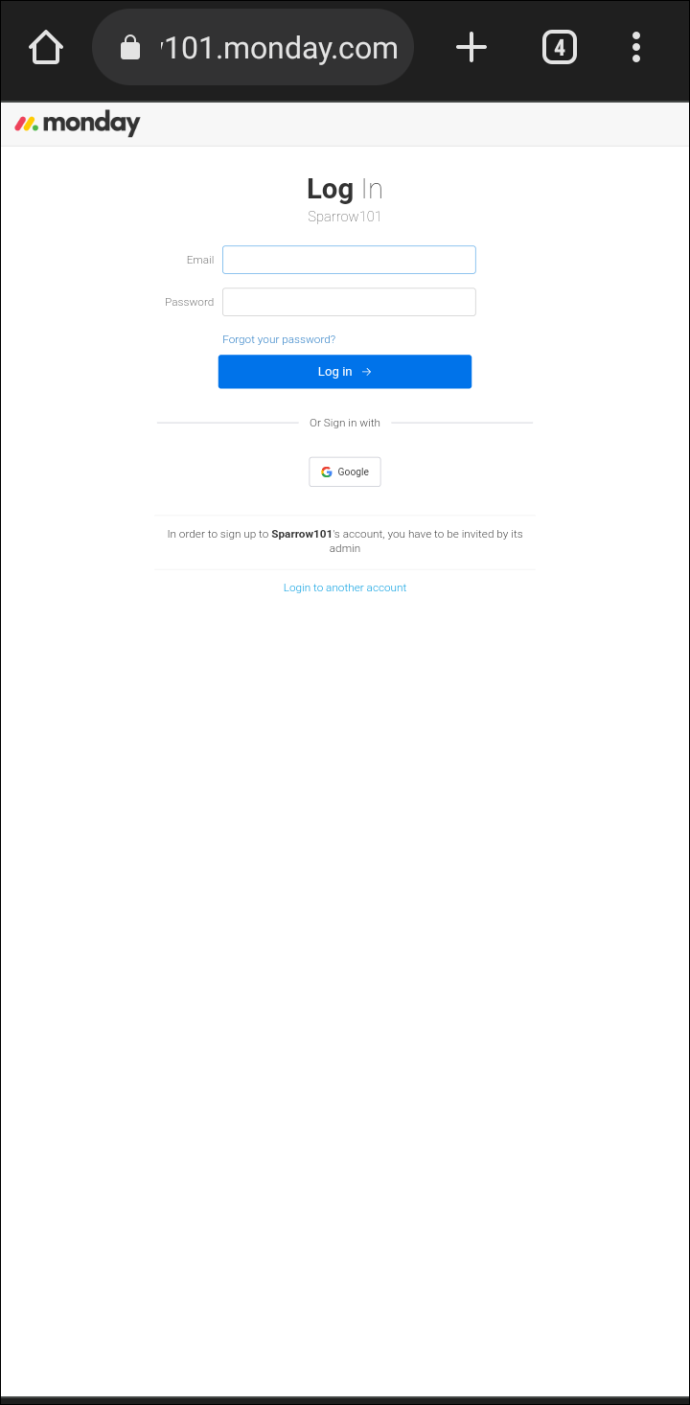
- Apăsați pe fotografia dvs. de profil.
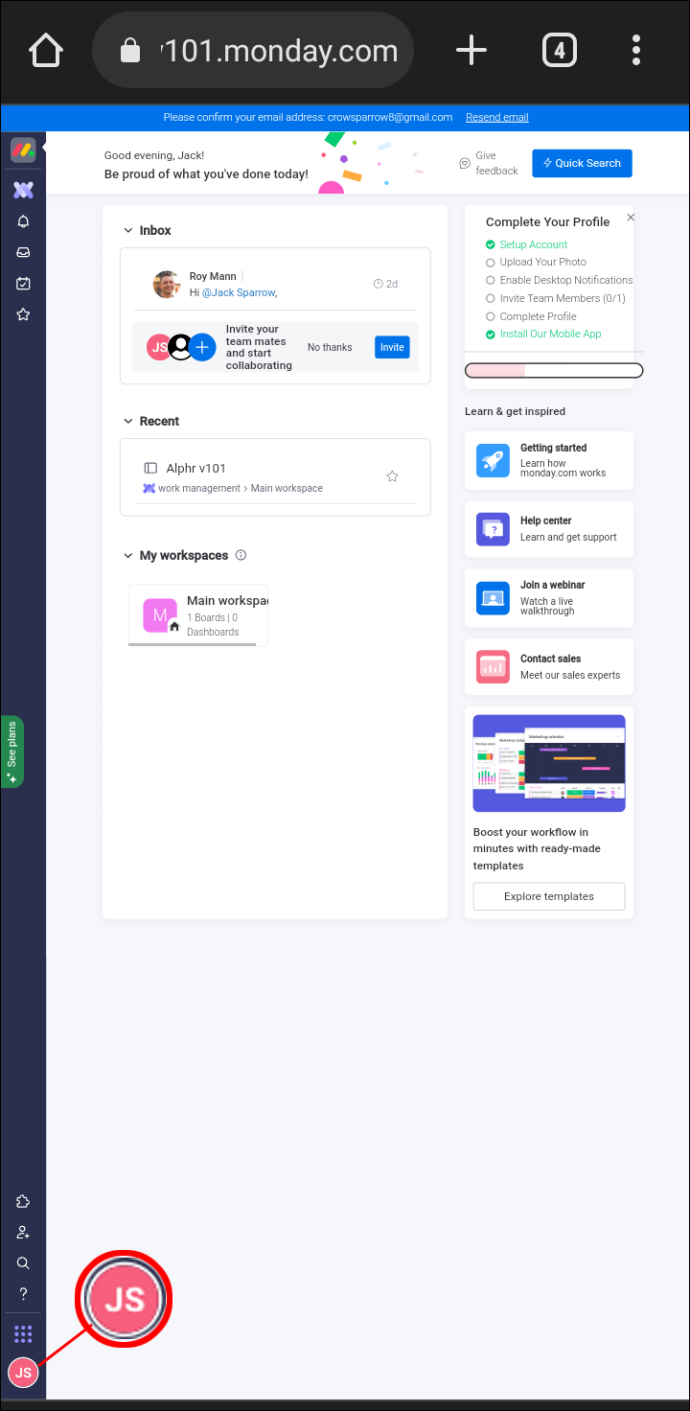
- Alegeți „Admin” din meniul din partea stângă a ecranului.
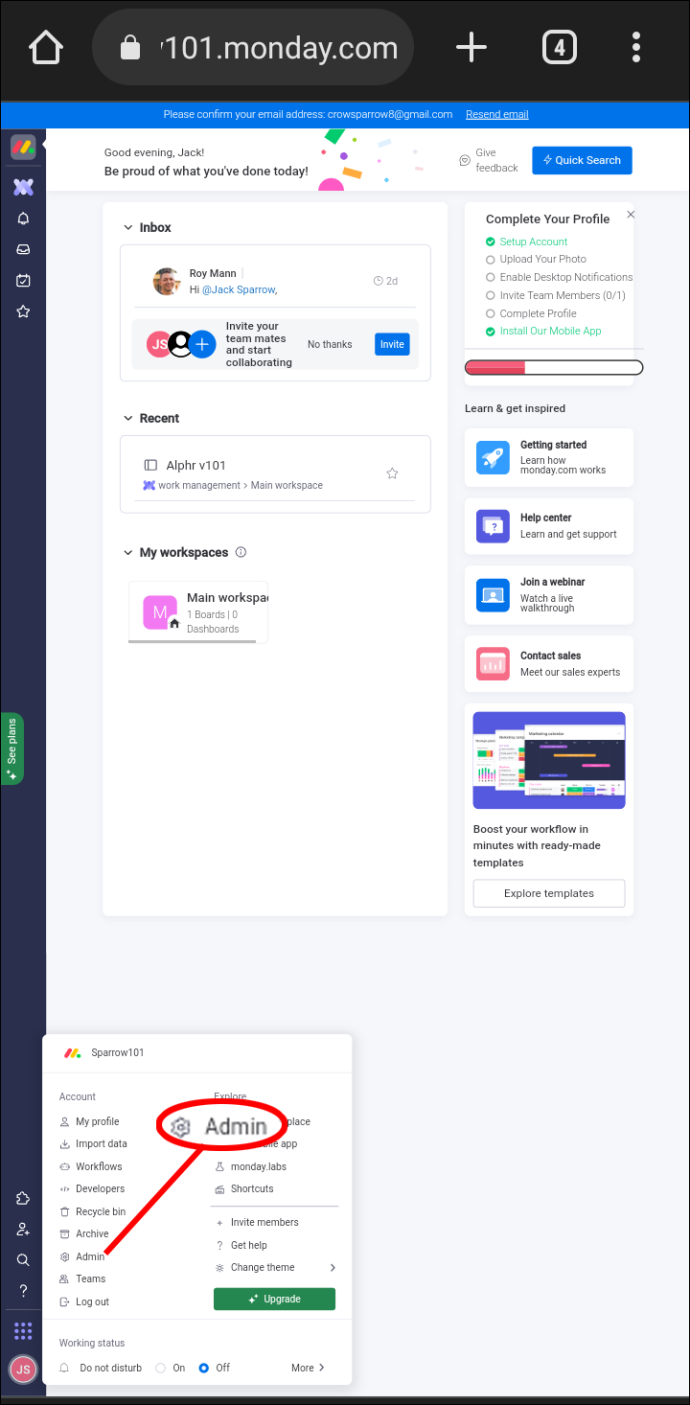
- Din meniu, selectați „Facturare”.
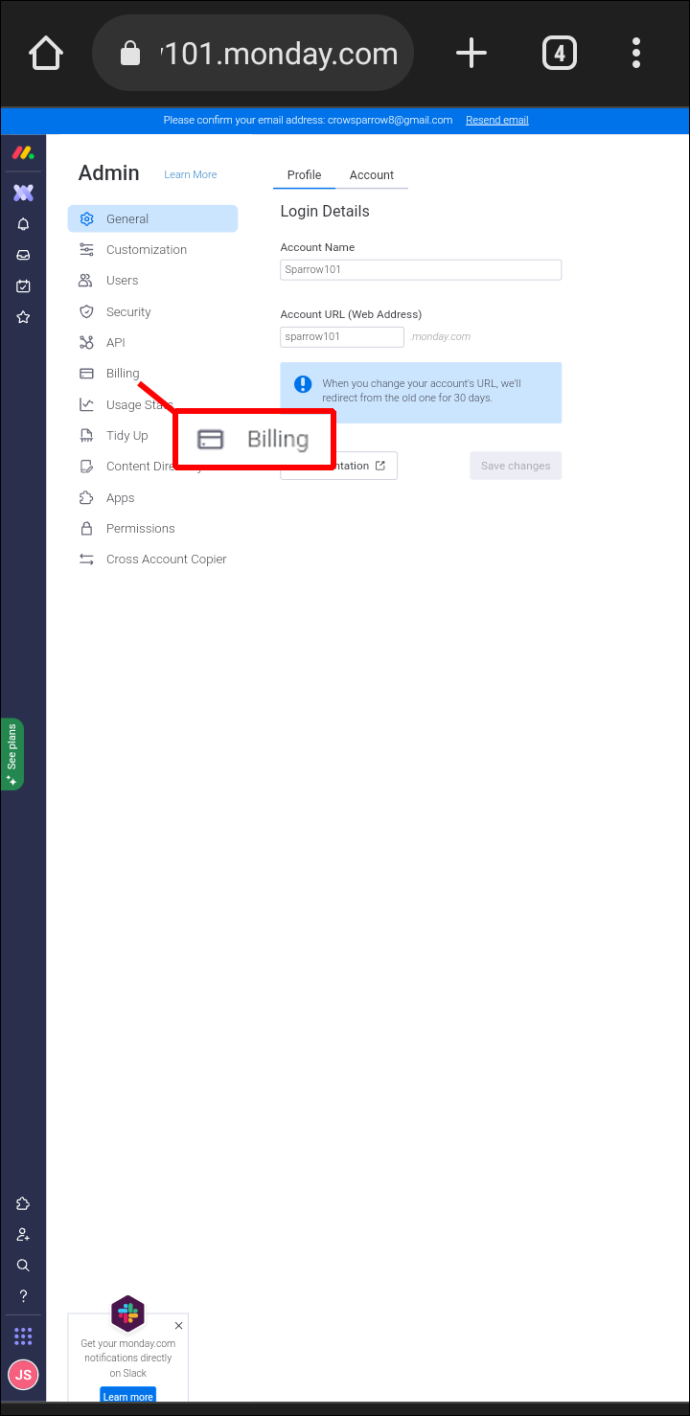
- Atingeți „Închideți contul” aflat în partea dreaptă jos a ecranului.
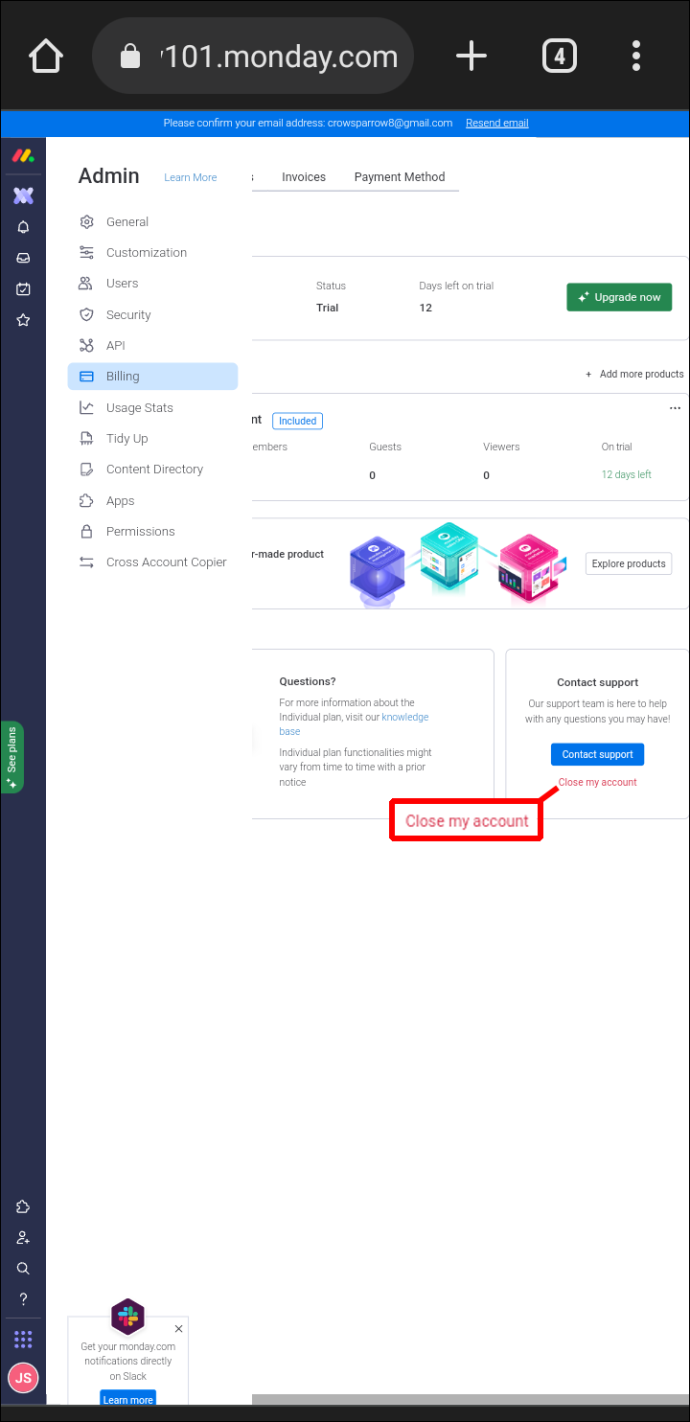
- Din fereastra pop-up, selectați motivul pentru care vă anulați contul.
- Faceți clic pe „Închidere cont”.
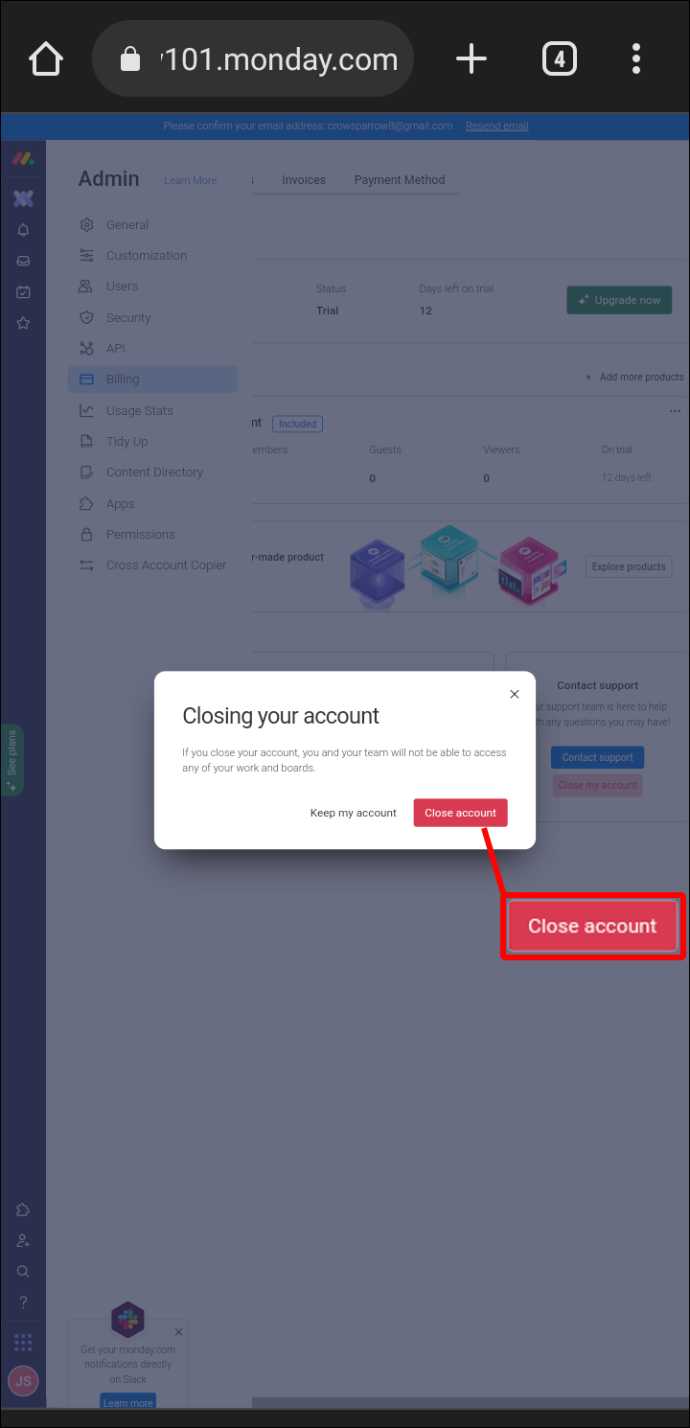
- Acum vi se va oferi opțiunea de a vă îngheța contul pentru 14, 30, 60 sau 90 de zile. Dacă tot doriți să anulați, selectați „Totuși doriți să anulați”.
- Pentru a vă șterge contul, apăsați „Anulați reînnoirea planului”.
Întrebări frecvente suplimentare
Ce se întâmplă cu datele mele când îmi șterg contul?
Odată ce contul dvs. a fost șters, monday.com vă va păstra datele și acestea vor rămâne disponibile dacă decideți să vă redeschideți contul în viitor. Cu toate acestea, monday.com vă poate șterge datele în orice moment, așa că nu este garantat că datele dumneavoastră vor fi salvate.
Vreau să-mi anulez contul, dar nu vreau să-mi pierd datele. Există vreo modalitate de a-l salva?
Da, vă puteți salva datele exportându-le într-un fișier zip. Pentru a face acest lucru, urmați aceste instrucțiuni.
1. Faceți clic pe fotografia de profil și selectați „Administrator”.
2. Selectați „General” din meniul din dreapta și atingeți fila „Cont” din partea de sus a ecranului.
3. În partea de jos a ecranului, atingeți butonul „Export”.
4. După ce ați apăsat acest buton, veți primi un mesaj că exportul este în proces.
5. Când datele dumneavoastră au fost colectate, veți primi un e-mail cu un link de descărcare.
Rețineți că, în funcție de câte date aveți, procesul de export ar putea dura câteva ore.
Ce înseamnă să-mi înghețe contul?
Înghețarea contului va opri cronometrul abonamentului, dar nu veți avea acces la datele dvs. în această perioadă. Acest lucru este util dacă nu veți folosi monday.com în următoarele 14 până la 90 de zile. Rețineți că înghețarea contului dvs. nu este același lucru cu ștergerea acestuia. Înghețarea doar oprește cronometrul abonamentului și nu înlocuiește anularea contului.
Am un abonament plătit, dar vreau să-mi șterg contul. Voi primi o rambursare?
cum să porniți un server pe unturned
Asta depinde de cât timp în urmă ai plătit abonamentul. Dacă abonamentul plătit a început cu mai puțin de 30 de zile în urmă, atunci aveți dreptul la o rambursare proporțională. Nu este nevoie să solicitați o rambursare, aceasta se va întâmpla automat odată ce vă ștergeți contul. Veți vedea rambursarea pe cardul dvs. de credit aproximativ 7-10 zile mai târziu. Pentru cei al căror cont plătit este mai vechi de 30 de zile, monday.com nu va oferi o rambursare proporțională. Cu toate acestea, veți avea acces la contul dvs. până la încheierea ciclului de facturare.
Mi-am anulat contul. Voi primi în continuare e-mailuri de la monday.com?
După ce v-ați anulat contul, nu ar trebui să mai primiți niciun e-mail. Cu toate acestea, dacă din orice motiv cineva se strecoară și primiți e-mailuri nedorite, puteți pur și simplu să faceți clic pe butonul „dezabonare” din partea de jos a e-mailului.
Am alte intrebari. Cum pot contacta monday.com?
Dacă aveți nevoie de asistență suplimentară pentru a vă anula contul, puteți contacta direct monday.com, trimițând o solicitare Aici .
Ștergerea unui cont de luni este o ușoară
Ștergerea contului dvs. monday.com de pe orice dispozitiv pe care îl utilizați este rapidă și simplă. În funcție de cât timp aveți un cont, este posibil să aveți chiar dreptul la o rambursare proporțională. Dacă decideți la o dată ulterioară să redeschideți un cont, monday.com poate să vă fi păstrat chiar datele.
A trebuit să-ți ștergi contul de luni? Ați folosit metodele descrise în acest articol? Anunțați-ne în secțiunea de comentarii de mai jos.




![Cum să ștergeți toate fotografiile dvs. de pe Instagram [februarie 2021]](https://www.macspots.com/img/instagram/14/how-delete-all-your-instagram-photos.jpg)




